《教学分析》-hfss如何建立模型
- 格式:ppt
- 大小:2.82 MB
- 文档页数:12

下面给出了设计的GPS圆极化微带天线尺寸,介电参数为,介质厚度为的仿真实例。
一,创办工程1,运行HFSS后,自动创办一个新工程:Project1由主菜单项选择File\Saveas, 保存并命名.2, 插入HFSS设计由主菜单项选择Project\InsertHFSSDesign, 则一个新的项目自动加入到工程列表中,同时会出现3D画图窗口。
3,选择求解种类从HFSS菜单项选择择解种类(SolutionType)为DrivenModel4,设置单位从3DModeler菜单项选择择mm二,创办模型在XY平面创办贴片由主菜单项选择Draw/Rectangle;按下Tab键依次输入参数(,,0),,,0)全部设好后按下回车,出现属性对话框,将Name项改为patch,点击Transparent项的数值条,使其值为,设置达成后,按下Ctrl+D键,将图形显示适中。
切去两个直角利用主菜单Draw中的Line命令画出直角,即利用Tab键依次输入参数,,0),(,,0),(,,0),(,,0),两次按下回车,出现属性对话框,点击Transparent项的数值条,使其值为,设置达成后,按下Ctrl+D键,将图形显示适中。
为了简略,我们用Mirror命令画出另一个直角,即选中polyline1,点击主菜单中Edit/duplicate/mirror命令,输入对称矢量(0,0,0)(1,1,0)即可尔后在patch中切去两个直角,即利用ctrl键同时选中polyline1和两个直角,主菜单项选择3DModeler\Boolean\Substrate,做到在Substrate对话框中patch在BlankPart中,polyline1和polyline1_1在ToolParts中,点击OK即可。
创办介质板由主菜单项选择Draw/Box,按下Tab键切换到参数区,基坐标为(,,),三边的长度(,,);Name为air,Transparent为0.8,设置达成后,按下Ctrl+D键,将图形显示适中。

HFSS-V13天线仿真基本操作指南什么是HFSS?HFSS(High-Frequency Structure Simulator,高频结构模拟器)是一款用于电磁场仿真的软件工具。
它由美国安捷伦(ANSYS)公司开发,主要应用于微波、天线和信号传输系统的设计和分析。
HFSS通过数值计算求解电磁波方程,对电磁场的传播、辐射与散射进行仿真计算。
HFSS-V13天线仿真步骤1. 新建工程打开HFSS软件,进入主界面,选择File -> New -> Project新建一个工程。
2. 定义工作空间在工程管理器窗口中,右键点击Models,选择Add -> Model添加一个新的模型。
在弹出的对话框中,定义工作空间的名称、单位和坐标系,并设置模型类型为Electromagnetic。
3. 新建天线模型在上一步中新创建的模型下,右键点击Boundaries,选择Add -> WavePort Excitation添加一个新的波口激励。
设置波口参数,包括频率、极化、波型等。
同时设置好波口与模型的接口和计算网格。
4. 设计天线结构在模型下,右键点击Design,选择Draw -> Polyline绘制天线结构轮廓。
根据具体情况,可以绘制出天线的天线半径、天线长度等参数。
5. 定义材料参数在模型下,右键点击Materials,选择Add -> Custom Material添加一个新的材料。
设置材料参数,包括介电常数、导电率和磁导率等。
6. 定义仿真设置在模型下,右键点击Analysis Setup,选择Add -> HFSS3D Layout添加一个新的仿真设置。
在仿真设置对话框中,设置仿真器类型、求解器选项、频率范围和收敛条件等。
7. 启动仿真计算在模型下,右键点击Analysis Setup,选择Analyze启动仿真计算。
在计算完成后,可以查看仿真结果分析电磁场传播、辐射和散射等情况。
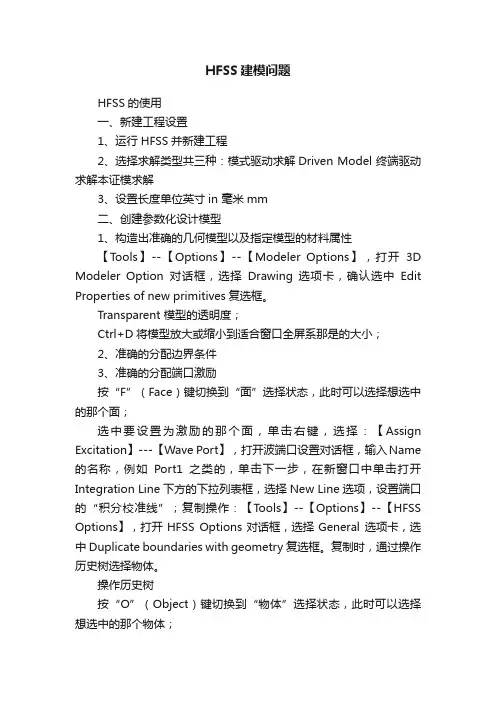
HFSS建模问题HFSS的使用一、新建工程设置1、运行HFSS并新建工程2、选择求解类型共三种:模式驱动求解Driven Model 终端驱动求解本证模求解3、设置长度单位英寸in 毫米mm二、创建参数化设计模型1、构造出准确的几何模型以及指定模型的材料属性【Tools】--【Options】--【Modeler Options】,打开3D Modeler Option对话框,选择Drawing 选项卡,确认选中Edit Properties of new primitives复选框。
Transparent 模型的透明度;Ctrl+D将模型放大或缩小到适合窗口全屏系那是的大小;2、准确的分配边界条件3、准确的分配端口激励按“F”(Face)键切换到“面”选择状态,此时可以选择想选中的那个面;选中要设置为激励的那个面,单击右键,选择:【Assign Excitation】---【Wave Port】,打开波端口设置对话框,输入Name 的名称,例如Port1之类的,单击下一步,在新窗口中单击打开Integration Line下方的下拉列表框,选择New Line选项,设置端口的“积分校准线”;复制操作:【Tools】--【Options】--【HFSS Options】,打开HFSS Options对话框,选择General 选项卡,选中Duplicate boundaries with geometry复选框。
复制时,通过操作历史树选择物体。
操作历史树按“O”(Object)键切换到“物体”选择状态,此时可以选择想选中的那个物体;4、合并长方体【Tools】--【Options】--【Modeler Options】,打开3D Modeler Option对话框,选择Operation 选项卡,确认Clone tool objects before unite(合并)复选框未被选中。
选中要合并的物体,选择【3D Modeler】--【Boolean】--【Unite】命令或是单击图标,执行合并操作。

HFSS v13.0高频仿真软件操作指南目录第一章创建工程Project一、前期准备第二章创建模型3DModeler一、绘制常见规则形状二、常用操作三、几种常见天线第三章参数及条件设置(材料参数、边界条件和激励源等) Setting一、设置材料参数二、设置辐射边界条件三、设置端口激励源四、特定边界设置第四章设置求解项并分析Analyze一、设置分析Add Solution Setup二、确认设置并分析Validation Check Analyze All第五章查看结果Results一、3D极化图(3D Polar Plot)二、3D直角图(3D Rectangular Plot)三、辐射方向图(Radiation Pattern)四、驻波比(VSWR)五、矩阵数据(Matrix Date)一、前期准备1、运行HFSS后,左侧工程管理栏会自动创建一个新工程:Project n 。
由主菜单选File > Save as,保存到一个方便安全的文件夹,并命名。
(命名可包括下划线、字母和数字,也可以在Validation Check之前、设置分析和辐射场之后保存并命名)2、插入HFSS设计由主菜单选Project > Insert HFSS Design 或点击图标,(大口径的由主菜单选Project > Insert HFSS-IE Design)则一个新的项目自动加入到工程列表中,同时会出现3D画图窗口,上侧出现很多画图快捷图标。
3、选择求解类型由主菜单选HFSS > Solution Type(求解类型),选择Driven Model或Driven Terminal(常用)。
注:若模型中有类似于耦合传输线求耦合问题的模型一定要用Driven Terminal,Driven Model适于其他模型,不过一般TEM模式(同轴、微带)传输的单终端模型一般用Driven Terminal分析。
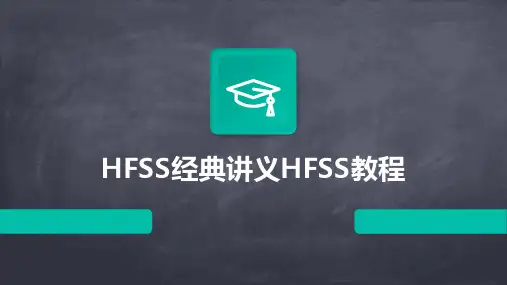
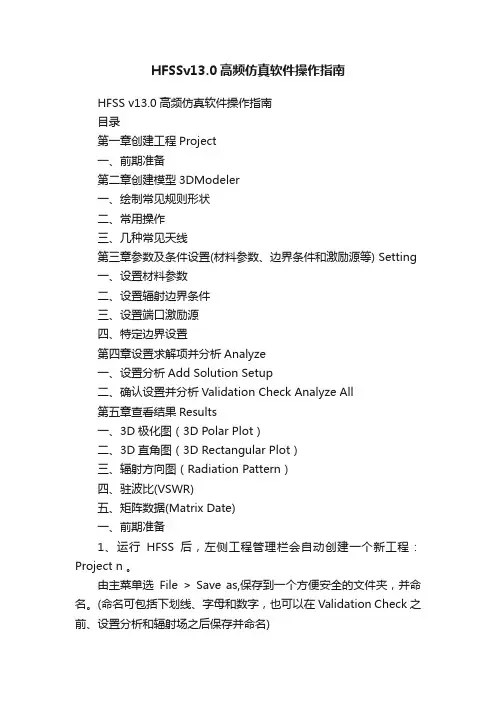
HFSSv13.0高频仿真软件操作指南HFSS v13.0高频仿真软件操作指南目录第一章创建工程Project一、前期准备第二章创建模型3DModeler一、绘制常见规则形状二、常用操作三、几种常见天线第三章参数及条件设置(材料参数、边界条件和激励源等) Setting一、设置材料参数二、设置辐射边界条件三、设置端口激励源四、特定边界设置第四章设置求解项并分析Analyze一、设置分析Add Solution Setup二、确认设置并分析Validation Check Analyze All第五章查看结果Results一、3D极化图(3D Polar Plot)二、3D直角图(3D Rectangular Plot)三、辐射方向图(Radiation Pattern)四、驻波比(VSWR)五、矩阵数据(Matrix Date)一、前期准备1、运行HFSS后,左侧工程管理栏会自动创建一个新工程:Project n 。
由主菜单选File > Save as,保存到一个方便安全的文件夹,并命名。
(命名可包括下划线、字母和数字,也可以在Validation Check之前、设置分析和辐射场之后保存并命名)2、插入HFSS设计由主菜单选Project > Insert HFSS Design 或点击图标,(大口径的由主菜单选Project > Insert HFSS-IE Design)则一个新的项目自动加入到工程列表中,同时会出现3D画图窗口,上侧出现很多画图快捷图标。
3、选择求解类型由主菜单选HFSS > Solution Type(求解类型),选择Driven Model或Driven Terminal(常用)。
注:若模型中有类似于耦合传输线求耦合问题的模型一定要用Driven Terminal,Driven Model适于其他模型,不过一般TEM模式(同轴、微带)传输的单终端模型一般用Driven Terminal分析。
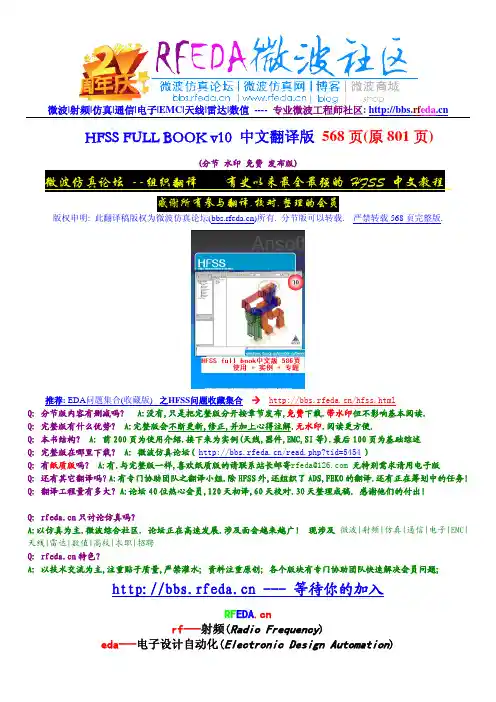

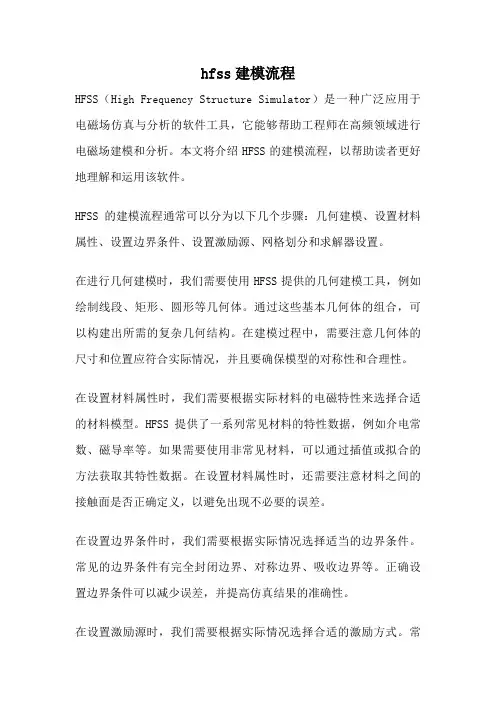
hfss建模流程HFSS(High Frequency Structure Simulator)是一种广泛应用于电磁场仿真与分析的软件工具,它能够帮助工程师在高频领域进行电磁场建模和分析。
本文将介绍HFSS的建模流程,以帮助读者更好地理解和运用该软件。
HFSS的建模流程通常可以分为以下几个步骤:几何建模、设置材料属性、设置边界条件、设置激励源、网格划分和求解器设置。
在进行几何建模时,我们需要使用HFSS提供的几何建模工具,例如绘制线段、矩形、圆形等几何体。
通过这些基本几何体的组合,可以构建出所需的复杂几何结构。
在建模过程中,需要注意几何体的尺寸和位置应符合实际情况,并且要确保模型的对称性和合理性。
在设置材料属性时,我们需要根据实际材料的电磁特性来选择合适的材料模型。
HFSS提供了一系列常见材料的特性数据,例如介电常数、磁导率等。
如果需要使用非常见材料,可以通过插值或拟合的方法获取其特性数据。
在设置材料属性时,还需要注意材料之间的接触面是否正确定义,以避免出现不必要的误差。
在设置边界条件时,我们需要根据实际情况选择适当的边界条件。
常见的边界条件有完全封闭边界、对称边界、吸收边界等。
正确设置边界条件可以减少误差,并提高仿真结果的准确性。
在设置激励源时,我们需要根据实际情况选择合适的激励方式。
常见的激励方式有电流源、电压源、面源等。
在设置激励源时,需要注意激励源的位置和方向是否正确,并且要根据实际需求选择合适的激励参数。
在进行网格划分时,我们需要根据模型的几何复杂度和精度要求选择合适的网格划分方法。
HFSS提供了多种网格划分算法,例如自适应网格划分、体育勒网格划分等。
正确选择网格划分方法可以提高仿真效率和精度。
在求解器设置时,我们需要根据模型的规模和计算资源的限制选择合适的求解器设置。
HFSS提供了多种求解器,例如有限元法、时域有限差分法等。
在设置求解器时,需要根据实际需求选择合适的求解器类型和参数,并进行合理的收敛判断。


hfss参数化建模方法HFSS(High Frequency Structure Simulator)是一种强大的电磁仿真软件,可以用于设计和分析高频电磁器件。
参数化建模是HFSS中的一种功能,可以通过改变参数值来自动化地生成不同的模型。
以下是使用HFSS进行参数化建模的详细步骤:1. 打开HFSS软件,并创建一个新的项目。
2. 在导航树中选择“Design”标签,然后右键单击并选择“Insert”>“Component”>“Parametric”。
3. 在弹出的对话框中,选择“Create New Parameter Set”并点击“OK”。
4. 在参数设置对话框中,点击“Add”按钮,然后输入参数的名称、类型和初始值。
例如,可以创建一个名为“Length”的参数,类型为“Length”,初始值为10mm。
5. 点击“OK”来保存参数设置。
6. 在导航树中选择“Modeler”标签,然后右键单击并选择“Insert”>“Primitive”>“Rectangle”。
7. 在属性对话框中,可以使用参数化值来定义矩形的尺寸。
例如,可以将矩形的长度设置为“Length”。
8. 点击“OK”来创建矩形。
9. 可以重复步骤6到8来创建其他的几何体,并使用参数化值来定义它们的尺寸。
10. 可以在导航树中选择“Modeler”标签,然后右键单击并选择“Insert”>“Operation”>“Boolean”。
11. 在属性对话框中,选择要进行布尔运算的几何体,并选择相应的运算类型(如并集、交集或差集)。
12. 点击“OK”来执行布尔运算。
13. 可以在导航树中选择“Solution”标签,并进行电磁仿真设置。
14. 点击“Solve”按钮来运行仿真。
15. 可以通过更改参数的值来自动化地生成不同的模型。
在导航树中选择“Design”标签,然后右键单击并选择“Edit Parameters”。
hfss 设计流程
HFSS是一款电磁仿真设计软件,由美国Ansoft公司开发,具有精确的场仿真器,可以满足多个方面的电磁仿真设计需求,如射频与微波无源器件设计、天线和天线阵列设计、数字信号完整性分析等。
以下是HFSS设计流程的基本步骤:
1. 启动HFSS软件,新建一个设计工程。
2. 选择求解类型。
在HFSS中有多种求解类型,如模式驱动求解、终端驱动求解、本征模求解和时域瞬态求解等。
根据设计需求选择合适的求解类型。
3. 创建参数化设计模型。
在HFSS设计中,需要创建准确的几何模型,指定模型的材料属性,以及准确地分配边界条件和端口激励。
4. 进行求解设置。
这包括指定求解频率(软件在该频率下进行自适应网格剖分计算)、收敛误差和网格剖分最大迭代次数等信息。
如果需要进行扫频分析,还需要选择扫频类型并指定扫频范围。
5. 运行仿真计算。
在HFSS中,仿真计算的过程是全自动的。
软件根据用户指定的求解设置信息,自动完成仿真计算,无需用户干预。
6. 数据后处理,查看计算结果。
这包括S参数、场分布、电流分布、谐振频率、品质因数Q、天线辐射方向图等。
1.1.1HFSS实例入门1.1.1.1 创建和分析T型波导实例此例子是建立一个T型波导摸型,利用HFSS软件求解、分析、观察T型波导的场分布情况。
该例基本包括HFSS所有主要设计流程,其设计步骤如下:1.创建工程(1)打开HFSS并保存新工程运行HFSS软件后,软件自动创建一个新工程即Projectl,并包含一个名称为HFSSDesign1的设计。
由主菜单选File > Save保存在用户设定的路径及文件夹内,并重新命名为T_waveguide。
(2)重新命名HFSS设计在工程树中选择HFSSDesign1,点击右健,选择Renamne 项,将设计命名改为T_waveguide_design1。
整个工程设计窗口如图错误!文档中没有指定样式的文字。
-1显示。
图错误!文档中没有指定样式的文字。
-1 工程设计窗口图错误!文档中没有指定样式的文字。
-2 设置求解类型(3)选择求解类型主菜单中选择HFSS > Solution Type,在弹出对话框中选择Driven Modal项,如图错误!文档中没有指定样式的文字。
-2所示。
(4)设置单位主菜单中选3D Modeler > Units,在Set Medel Units对话框中选择in项。
2.创建模型(1)创建长方体绘制一个长方体:主菜单中选Draw > Box或在工具栏中点击工具按钮,按下Tab键切换到参数设置区(在工作区的右下角),长方体的基坐标(x,y,z)为(0,-0.45,0),数据输入时用Tab 键左右移动,按下Enter 键确认后,输入长方体的长和宽( dx,dy,dz)为(2, 0.9,0),再按下Enter 键确认,输入高度(0, 0,0.4),再按下Enter 键确认。
注意:在设置未全部完成时不要在绘图区中点击鼠标!定义长方体属性:设置完几何尺寸后,自动弹出该长方体的属性对话窗。
选择Arrtibute 标签页,将Name项改为介Tee,Material项保持为Vaccum不变,点击Transparent项数值条,在弹出窗口移动滑条使其值为0.6,提高透明度。
hfss教程Ansoft高级培训班教材ISM天线射频特性的Ansoft HFSS分析李磊谢拥军编著西安电子科技大学Ansoft培训中心目录第一章序言第二章创建项目第三章构造模型第四章优化第一章序言本讲义主要是引导学员学习使用Ansoft HFSS的优化功能进行微波工程设计。
随着越来越多的民用科研产品集中在ISM频段,这一频段的微波元器件设计也就越来越受到射频工程师的关注。
对于民用产品来说,微带天线适应了其集约化、小型化的需求,从而成为产品设计中的关键。
Ansoft HFSS提供的优化设计功能,特别适合于微波产品的优化设计。
在这一优化功能中,结构参数、媒质本构常数等可以作为待优化的参数,元件的S参数、本征值和场分布等都可以作为优化的目标函数。
学员通过可以本讲义的练习,熟悉这一功能。
这本手册的后边部分描述将引导你如何使用软件去建立、仿真和优化一个ISM天线的axial ratio(轴比)。
本例假设使用者已经学习过并理解指南中的“The Getting Started”的内容。
备注:如果你对该内容不熟悉,请翻看指南中“Using the 3D Solid Modeler”部分。
该天线是一个右手圆极化天线(RHCP),工作在2.4GHz的ISM频率 (Bluetooth, 802.11b, etc. )第二章创建项目本章中你的目标是:√保存一个新项目。
√把一个新的HFSS设计加到已建的项目√为项目选择一种求解方式√设置设计使用的长度单位时间:完成这章的内容总共大约要5分钟。
一.打开HFSS并保存一个新项目1.双击桌面上的HFSS9图标,这样就可以启动HFSS。
启动后的程序工作环境如图:图2-1 HFSS工作界面1.打开File选项(alt+F),单击Save as。
2.找到合适的目录,键入项目名hfopt_ismantenna。
图2-2 保存HFSS项目二.加入一个新的HFSS设计1.在Project菜单,点击insert HFSS Design选项。